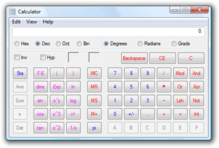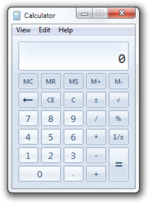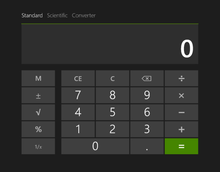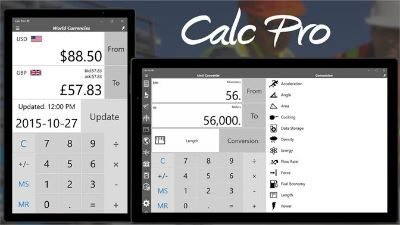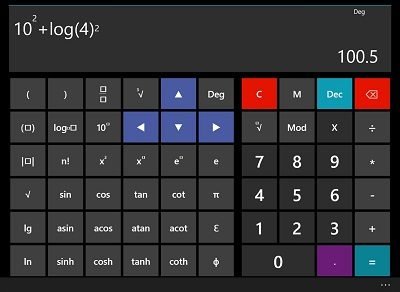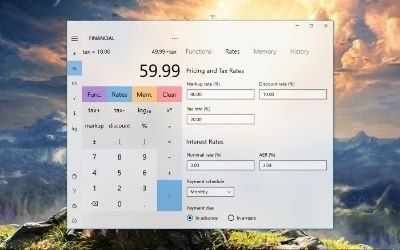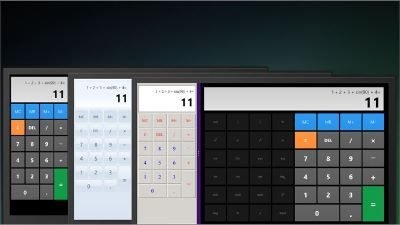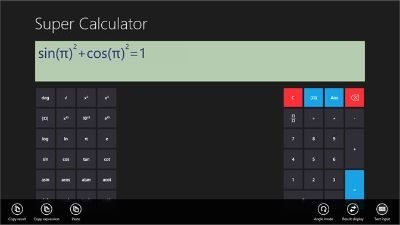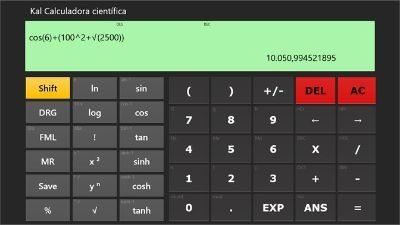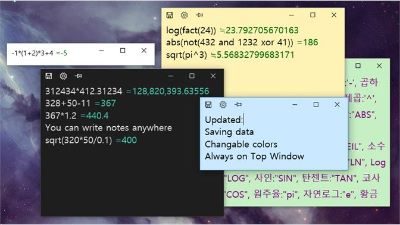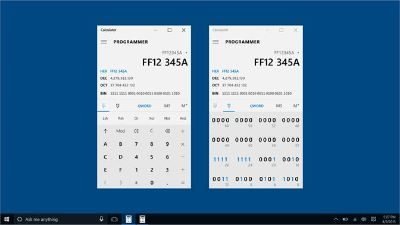Калькулятор Windows — это калькулятор программного обеспечения, который входит во все версии Windows.
История[]
Научный режим в Windows Vista Калькулятор Windows 7 Дополнительный калькулятор Metro-стиля Windows 8.1 в стандартном режиме
Простой арифметический калькулятор был впервые включен в Windows 1.0.
В Windows 3.0 был добавлен научный режим, включающий экспоненты и корни, логарифмы, факториальные функции, тригонометрию (поддерживает радиан, градус и градиенты), базовые преобразования (2, 8, 10, 16), логические операции, статистические такие функции, как статистика одиночных переменных и линейная регрессия.
В Windows 98 и более поздних версиях он использует арифметическую библиотеку произвольной точности, заменяя стандартную библиотеку с плавающей запятой IEEE. Он предлагает точность bignum для основных операций (сложение, вычитание, умножение, деление) и 32 цифры точности (128 бит внутренней точности, 38,5 цифр, которые могут быть проверены путем вычисления квадратного корня на выводе и более точного продукта или делая один и тот же расчет двумя разными способами) для расширенных операций (квадратный корень, трансцендентные функции). Самое большое значение, которое может быть представлено в Калькуляторе Windows, в настоящее время составляет <1010 000, а самое маленькое — 10-9999. (Также вычисляет функцию Гамма не только факториал, поэтому можно получить 4.7!).
В Windows 2000 добавлена группировка цифр. Настройки и базовые настройки добавляются в строку меню.
Windows 7[]
В Windows 7 были добавлены отдельный программист, статистика, преобразование единиц, расчет даты и рабочие листы. Подсказки были удалены. Кроме того, интерфейс Калькулятора был обновлен впервые с момента его введения. Базовые функции преобразования были перенесены в режим программиста, а функции статистики были перенесены в режим статистики. Переключение между режимами не сохраняет текущий номер, очищая его до 0.
В каждом режиме, кроме режима программиста, можно увидеть историю вычислений. Приложение было перепроектировано для размещения мультитач. Стандартный режим ведет себя как простой калькулятор чековой книжки; ввод в последовательность 6*4+12/4-4*5 дает ответ 25. В научном режиме при выполнении расчетов выполняется порядок операций (умножение и деление выполняются до сложения и вычитания), что означает 6*4+12/4-4*5=7
В режиме программиста ввод числа в десятичном формате имеет нижний и верхний предел, в зависимости от типа данных, и всегда должен быть целым числом. Тип данных в десятичном режиме заключен в n-разрядное целое число при преобразовании из числа в шестнадцатеричном, восьмеричном или двоичном режиме.
| Тип данных | Размер типа данных (бит) | Нижний предел | Верхний предел |
|---|---|---|---|
| Байт | 8 | -128 | 127 |
| Двухбайтный | 16 | ||
| 32,767 | |||
| Четырехбайтный | 32 | -2,147,483,648 | 2,147,483,647 |
| Шестидесятичетырехбайтный | 64 | -9,223,372,036,854,775,808 | 9,223,372,036,854,775,807 |
Справа от основного калькулятора можно добавить панель с расчетом даты, преобразованием единиц и рабочими листами. Рабочие листы позволяют вычислять результат выбранного поля на основе значений других полей. Предварительно определенные шаблоны включают расчет экономии топлива автомобиля (миль на галлон и л / 100 км), аренды автомобиля и ипотеки. В предварительных версиях Windows 7 калькулятор также предоставил шаблон заработной платы.
Windows 8.1[]
В то время как традиционный Калькулятор по-прежнему включен в Windows 8.1, также присутствует Калькулятор Metro-стиля, в котором есть полноэкранный интерфейс, а также нормальный, научный и конверсионный режимы.
Windows 10[]
Калькулятор в не-LTSB изданиях Windows 10 является универсальным приложением Windows. Напротив, Windows 10 LTSB (который не включает универсальные приложения для Windows) включает в себя традиционный калькулятор, но который теперь называется win32calc.exe. Оба калькулятора предоставляют функции традиционного калькулятора, входящего в состав Windows 7, такие как единичные преобразования для объема, длины, веса, температуры, энергии, области, скорости, времени, мощности, данных, давления и угла и списка истории, которые пользователь может очистить.
Как универсальное приложение Windows, так и win32calc.exe LTSB регистрируются в системе как обработчики псевдокода «калькулятор:». Эта регистрация аналогична той, которая выполняется любым другим хорошо выполненным приложением, когда она регистрируется как обработчик типа файла (например, .jpg) или протокола (например, http :).
Все выпуски Windows 10 (как LTSB, так и не LTSB) по-прежнему имеют файл calc.exe, который, однако, является только заглушкой, которая запускает (через ShellExecute) обработчик, связанный с псевдокодом «calculator:». Как и в случае с любым другим протоколом или файловым типом, когда есть несколько обработчиков, пользователи могут выбирать, какой обработчик они предпочитают — либо с помощью классической панели управления («Настройки программ по умолчанию»), либо с помощью настроек пользовательского интерфейса («Приложения по умолчанию») или из командной строки через OpenWith calculator: .
Особенности[]
По умолчанию калькулятор запускается в стандартном режиме, который напоминает четырехфункциональный калькулятор. Более продвинутые функции доступны в научном режиме, включая логарифмы, числовые базовые преобразования, некоторые логические операторы, приоритет операторов, радиан, степень и градиенты, а также простые статистические функции с одной переменной. Он не обеспечивает поддержку пользовательских функций, сложных чисел, переменных хранения для промежуточных результатов (кроме классической памяти накопителей карманных калькуляторов), автоматизированного преобразования полярно-декартовых координат или поддержки статистики с двумя переменными.
Калькулятор поддерживает быстрые клавиши; все функции калькулятора имеют ассоциированную комбинацию клавиш.
Калькулятор в шестнадцатеричном режиме не может принимать или отображать шестнадцатеричное число, превышающее 16 шестнадцатеричных цифр. Таким образом, наибольшее число, которое он может обрабатывать, составляет 0xFFFFFFFFFFFFFFFF (десятичное 18 446 744 073 709 551 615). Любые вычисления в шестнадцатеричном режиме, которые превышают этот предел, будут отображать результат нуля, даже если эти вычисления будут успешными в других режимах. В частности, научная нотация недоступна в этом режиме.
Calculator Plus[]
Калькулятор Plus — это отдельное приложение для пользователей Windows XP и Windows Server 2003, которое добавляет режим «Конверсия» в версии калькулятора Windows XP. Режим «Конверсия» поддерживает конвертацию единиц и конвертацию валют. Курсы обмена валют можно обновить, используя встроенную функцию обновления, которая загружает курсы обмена из Европейского центрального банка.
A
ARJ
– это C) Программа архивации;
AVP
– это C) Антивирусная программа;
Access
Поле, в котором все операции, связанные
с поиском или сортировкой записей по
значению, хранящемуся в данном поле,
существенно ускоряются – это
Индексированное поле
Access.
Для программирования в среде Access
используются :модули
Access.
Структура отчета. При создании автоотчета
в каком из разделов располагаются поля
базовой таблицы?Область
данных
Access.
Для определения числа товаров в таблице
Товары по полю Цена необходимо ввести
формулу.
=
SUM([Цена])
Access
файл имеет расширение: Mdb.
Access.
Для опрелсления среднеарифметического
значения стоимости товаров в таблице
Товары по полю Цена необходимо ввести
формулу-.. = AVG([Цена])
Access,
Для хранения в базе данных картинок,
музыкальных клипов фотографий используется
поле
объекта
OLE
Access,
Для обработки данных в базе данных
используется объект:
запросы
Access.
Для создания дружественного интерфейса
ввода данных и просмотра имеющихся
данных используется объект:
формы
B
B1:B15
– это: Относительная
адресация диапазона ячеек
С
CD-ROM
– это D) Компакт-диски;
CD-ROM
относится к E) Дополнительным устройствам.
D
DOS:
Скопировать в каталог с:с5 все текстовые
файлы из каталога а: FRUIT D) copy a:FRUIT*.txt
c:c5;
DVD-ROM
– это E) Цифровой видео-диск.
DVD-ROM
относится к E) Дополнительным устройствам
E
Excel.
Абсолютная адресация позволяет: Не
менять в формулах адреса ячеек при
копировании.
Excel.
Создать новую рабочую книгу можно:
Выбором
команды Файл- Создать.
Excel.
Чтобы выделить несмежные ячейки F6, H9
надо: Щелкнуть
на ячейке F6, затем при нажатой клавише
Ctrl щелкнуть на ячейке H9.
Excel. Чтобы выделить
весь столбец, надо:Щелкнуть
на ярлычке-заголовке
Excel.
Чтобы подтвердить ввод формулы в ячейку,
надо:Нажать
[Enter]
Excel-Признаком
формулы является знак:
=
EXCEL,
Какая команда используется для
вертикального расположения текста е
ячейках?
Формат
ячеек
EXCEL.
Какая из команд используется для выборки
информации из базыданных?
Данные-
Фильтр- Автофильтр
EXCEL-
Какую формулу необходимо ввести для
определения минимального числа в
диапазоне А :СЗ
=
МИН(А1:СЗ)
Excel.
В ячейке А! введено число 1, какой результат
будет в ячейке В2,если в ней находится
формула = ЕСЛИ (А1<0;А1*А1;А1+А1)
2
H
HTML
— это: Язык
разметки гипертекстов
I
INERNET.
Устройство предназначенное для
преобразования цифровой информации в
сигналы и передачи по телефонной сети
называется … Модем
Internet.
Какая программа служит для просмотра
WWW – страниц? Browser
M
Microsoft
EXCEL – это D) Прикладная программа;
Microsoft
Word — это D) Прикладная программа;
MS
Access. В режиме Отсчет: Выводят на печать.
MS
Access. Для перемещения в таблице от поля
к полю используется … Клавиша Tab
MS
Access. Если только одна запись таблицы
отображается в окне, то этот режим
определяется как… Форма
MS
Access. Какая из приведенных последовательностей
отсортирована в порядке возрастания?
10.11.96,02.12.97,02.11.98,14.02.99
MS
Access. Что является отсчетом? Объект,
предназначенный для создания документа.
MS
DOS — это: A) операционная система;
MS
Excel. При рисовании графиков используем
… Мастер диаграмм.
MS
Word. Чтобы выделить предложение в тексте
надо: Удерживая клавишу Ctrl щелкнуть
левой кнопкой по любому слову предложения.
MS-DOS
– это A) Операционная система;
MS-DOS:
Команда, означающая переход в корневой
каталог A) cd ;
MS-DOS:
перезагрузка ОС? C) Ctrl+ALT + DEL;
MS-DOS:
удалить все файлы из каталога STUD диска
А с
Mанипулятор
типа мышь относится к A) Устройствам
ввода;
N
NC.
Клавиша [F1]означает A) Получение справки;
NC.
Клавиша [F10]означает E) Выход из NC;
NC.
Клавиша [F2]означает B) Вывод меню команд
пользователя;
NC.
Клавиша [F5]означает E) Нет правильного
ответа;
NC.
Клавиша [F7]означает C) Создание подкаталога;
NC.
Клавиша [F8]означает D) Удаление файла;
NC.
Комбинация клавиш [Alt-F2] означает E)
Вывести в правой панели оглавление
диска;
NC.
Комбинация клавиш [Ctrl-F2] означает C)
Убрать или вывести правую панель;
NC.
Комбинация клавиш [Shift-F3] означает A)
Просмотр файла;
NC.
Комбинация клавиш [Shift-F4] означает B)
Создание (редактирование) файла;
NC.
Комбинация клавиш [Shift-F5] означает C)
копирование файла;
NC.
Комбинация клавиш [Shift-F6] означает D)
Переименование файла;
NC.
Комбинация клавиш [Shift-F9] означает E)
сохранение текущих режимов NC;
NC.
Комбинация клавиш [Alt-F1] означает D)
Вывести в левой панели оглавление диска;
NC.
Комбинация клавиш [Ctrl-F1] означает B)
Убрать или вывести левую панель;
NC.
Комбинация клавиш [Ctrl-O] означает A) Убрать
или вывести панели на экран;
NC.
Чтобы переместить файл надо нажать:
[F6].
NC:
комбинация клавиш <ALT+F10> обеспечивает:
B) быстрый переход в другой каталог;
NC:
комбинация клавиш <ALT+F7> обеспечивает:
B) поиск файла на диске;
NC:
создать каталог с именем STUD, в нем создать
файл с именем mio, расширением txt B) <F7>,
ввести STUD, <Enter>, <Shift+F4>, ввести
mio.txt, <Enter>, набрать текст, <F2>, <F10>;
Norton
Commander – это C) Сервисная программа
O
OS/2
– это A) Операционная система;
P
PKUNZIP
– это C) Программа архивации;
PKZIP
– это C) Программа архивации;
R
RAR – это C) Программа
архивации;
W
Web
— страницы имеют формат (расширение)…
B) *. htm
Web-страница
(документ HTML) представляет собой: B)
Текстовый файл с расширением htm или html
Windows
3.1 – это: Операционная система;
Windows
98 – это A) Операционная система;
Windows
NT – это A) Операционная система;
WINDOWS.
Для чего служит Корзина: Для временного
хранения удаленных файлов.
WinRAR
– это C) Программа архивации;
WinRAR
— это: А) архиватор;
Word.
Как в полиграфии называют размер шрифта:
Кегль
Word.
При вводе данных или текста абзац
закрывают нажатием клавиши:Enter
Word.Поименованная
совокупность форматов элементов текста,
позволяющая быстро оформлять разнообразные
по внешнему виду и характеру тексты
это:Формат
документа
Windows.
Что будет, если нажать сочетание клавиш
<CtrI+Ak+Ddete> в среде Window’? Появится
диалоговое окно Диспетчер задач
Windows-
«Горячие» клавиши вызова Start
Menu:A)Ctrl+Esc
Windows.Как
создать папку на рабочем столе:Щелкнуть
на рабочем столе правой кнопкой мыши,
затем выбрать «Папка» в подменю
Создать
Windows.
«Горячие» клавиши удаления документов
без помещения в Корзину Shift+Del
Windows.
«Горячие» клавиши закрытия окна
Alt + F4
Windows.
«Горячие» клавиши переключения
между окнами программ:Alt
+ Tab
Windows.
«Быстрая» клавиша переименования
документа:F2
Windows-
Как завершить работу с программой:Выбрать
в меню Файл команду Выход.
Word.
Клавиши перемещения на страницу вниз:
PgDn
Word.
«Горячие» клавиши для вставки
информации ич буфера? Ctrl+V
Z
ZIP-накопители
– это:
устройство
для создания архивных zip-файлов
U
UNIX
– это A) Операционная система;
А
Абзац-это:В)
фрагмент текст а, процесс ввода которого
заканчиваегся нажатием клавиши Enter
Активная
ячейка-это ячейка:в которой выполняется
ввод данных;
Абсолютный
адрес ячейки — это: Е) верны ответы В) и
D)
Антивирусные
программы В) AIDSTEST, DOCTOR WEB, ТРОЯНСКИЙ КОНЬ,
MICROSOFT ANTIVIRUS
Архиватор
– это C) Программа;
Архиваторы
позволяют сжать объем информации: А) от
10 до 70%
Аудиоинформацией
называют информацию, которая воспринимается
посредством: органами слуха;
Алгоритм,
в котором описывается последовательность
команд, не содержащих условий, называют:
Линейным.
Алгоритм
запуска Проводника: Пуск
Программы
Проводник
Алгоритм
сложения двух чисел является примером
алгоритма: Линейного
Алгоритм
задан следующими способами: Словесный,
графический, формально — словесный,
алгоритмический язык.
Алгоритм
исполнен процессором компьютера, если
он записан: На машинном языке
Алгоритм
исполнен процессором компьютера, если
он записан:
В
двоичных кодах, машинном языке.
Б
Базовая
система ввода-вывода — это программа…
D) находящаяся в постоянной памяти
компьютера (ПЗУ), то есть встроенная;
Базы
данных. Для чего предназначены отсчеты
в Access: Для выдачи информации на бумагу
Базы
данных. Для чего предназначены таблицы
в Access? Для
хранения данных
БД.
Укажите специальный тип данных базы
данных Microsoft Access, предназначенный для
порядковой нумерации записей: Счетчик.
Блок
питания относится к D) Системному
блоку
Блоки,
входящие в алгоритмы линейного вида:
процесс
обработки (прямоугольник), в ввод-вывод
(параллелограмм).
Браузеры
(например, Microsoft Internet Explorer) являются…
D) средством просмотра web — страниц
Буфер
обмена в Windows не предназначен: D)согласования
работы разноскоростных устройств;
В
В
каком меню расположена команда Вставить:
D)
Правка.
В
каком режиме можно установить ключевое
поле таблицы Access?
А)
Конструктор
Визуальной
называют информацию, которая воспринимается
человеком посредством:
органов
зрения;
В
форме двоичных чисел в компьютерах
записывается вся хранящаяся информация:
Слова,
числа, рисунки, атак же программы,
управляющие работой компьютеров.
В
электронной таблице в ячейке А1 записано
число 5, в В1 — формула = А1*2. Чему равно
значение В 1:
Е)
10;
В
программе Excel для обозначения всех видов
графического представления числовых
данных используется:
Диаграмма.
В
каком окне Access можно увидеть межтабличные
связи?Схема данных
В
Excel для замены фрагмента, т.е. для
выполнения команды » заменить»
можно использовать комбинацию клавиш
Ctrl
– h
В
Microsoft
Excel
пересечение столбца и строки называется:
Ячейка или клеткой
В
каком пункте меню осуществляется команда
Параметры страницы?Файл
В
каком разделе формы Access располагаeтся
основной объем данных?Раздел
данных
В
каком режиме можно установить связь
между таблицами в MS
Access?Схема
данных
В Проводнике создать
группу файлов из смежных файлов
(расположенных в разных местах в списке
файлов:
Отметить щелчками первый файл и при
отжатой клавише Shift
следующих файлов
В
программе MS Excel,
так же как и книга, электронная таблица
В
заголовке окна Windows расположены кнопки:
E) закрытии окна, минимизации, восстановления,
В
каких случаях не отображается сетка на
документе? Е) верны варианты С) и D).
В
какой пункт меню в WORD заносятся все
открытые документы? С) Вставка;
В
какой строке и в каком столбце находится
ячейка с адресом $D13? С) строка 13, столбец
D;
В
каком из перечисленных пунктов меню
можно получить справку по интересующему
разделу? D) ?;
В
каком пункте меню создается файл? А)
файл;
В
каком пункте меню WORD можно настроить
панель инструментов? С) Вид;
в
каком случае при просмотре содержимого
ячейки в строке формул появляется
формула? С) если содержимое ячейки —
есть результат каких-либо операций;
В
качестве имен пользовательских файлов
могут использоваться: prim.pas,stud.exe,abc.asm,.
В
ОС Windows можно осуществить доступ к
основным настройкам системы с помощью:
Панели управления.
В
чем не измеряется информация? В мегагерцах.
Ввод
формулы в ячейку Excel следует начинать
со знака: =
Восьмеричное
число 17 в 10-чной системе счисления
записывается Как A) 15;
Восьмеричное
число 202 в 10-чной системе счисления
записывается Как B) 130;
Восьмеричное
число 25 в 10-чной системе счисления
записывается как E) 21.
Восьмеричное
число 33 в 10-чной системе счисления
записывается как D) 27;
Восьмеричное
число 377 в 10-чной системе счисления
записывается как C) 255;
Время
выполнения программы оценивается:
Количеством исполняемых операции.
Выберите
правильный вариант ответа следующего
выражения =»1″+»4″ A) 5;
Выберите
правильный вариант ответа следующего
выражения =»3″+»4″D) 7;
Выберите
правильный вариант ответа следующего
выражения =»4″+»4″ B) 8;
Выберите
правильный вариант ответа следующего
выражения =»5″+»4″ E) 9.
Выберите
правильный вариант ответа следующего
выражения =»8″+»4″ C) 12;
Выполнение
команды copy означает D) Копирование
файла;
Выполнение
команды del означает B) Удаление файла;
Выполнение
команды type означает E) Вывод содержимого
файла;
Выполнение
команды CD означает D) Смена каталога;
Выполнение
команды copy con означает A) Создание файла;
Выполнение
команды del означает E) Нет правильного
ответа;
Выполнение
команды Dir означает B) Просмотр каталога;
Выполнение
команды FORMAT означает E) Форматирование
дискеты;
Выполнение
команды MD означает A) Создание каталога;
Выполнение
команды RD означает C) Удаление каталога;
Выполнение
команды ren означает C) Переименование
файла;
Виды
магнитных дисков:Гибкий
и жесткий
Вирусы,
которые активизируются при запуске на
выполнение “зараженной программы” и
проявляются сразу и не записываются в
оперативную память называются:загрузочными
Вместимость
символов текстового типа в базе данных
MS
Access:256
Bместо
копирования содержимой ячейки целиком,
можно ли скопировать только часть
содержимой ячейки? B)
Можно;
Все
виды калькуляторов используемых для
работы в OC
Windows:Обычный,
инженерный
Выделенный
объект можно вырезать, поместив в буфер
обмена комбинацией клавиш:Ctrl+X
Выделить строку
целиком в EXCEL Shift+Пробел
Вычисление
в таблицах производится с помощью
формул. С какого знака начинается ввод
формул? =
Выберите
правильную последовательность выполнения
компонентов при загрузке ОС. C) 3,4,6,2,5,1;
Внедрение
объекта OLE производится следующим
способом
Вставка
– Объект
В
Ms Word — де какая команда не входит в меню
Файл:
Шрифт
В
каком меню MS Access расположены команды
Копировать, Вырезать и Вставить:
А)
Правка.
В
каком режиме меняется тип поля:
Конструктор
В
каком пункте меню осуществляется команда
Параметры страницы?
Правка
В
Excel не предусмотрена сортировка данных:
По
типу данных.
В
каком режиме Access нельзя вводит данные
в таблицу?
Конструктор
Вместимость
символов текстового типа в базе данных
MS Access:
240
В
какой пункт меню необходимо обратиться
для отправки документа на печать:
Файл
Выберите
правильное обозначение диапазона a
Excel:
В2:С4
Г
Где
можно изменить атрибут файла? D) Файл,
свойства;
Где
можно увидеть формулу, записанную для
выбранной ячейки? D) В строке формул
Где
отображаются имена листов? С) на ярлычках
в нижней части окна книги;
Гиперпосылка
позволяет: Осуществлять переход в место
установленной закладки.
Гиперссылка
задается тегом: C) <a href=»file.htm»>текст</a>
Гиперссылки
на Web — странице могут обеспечить
переход… D) на любую web — страницу любого
сервера Интернет
Гиперссылки
на Web — странице могут обеспечить
переход… D) на любую web — страницу любого
сервера Интернет
Гипертекст
— это: C) Структурированный текст, где
возможны переходы по выделенным меткам
Главные
компоненты любых ЭВМ или ПК? E) все
перечисленные компоненты в п.п. А, В.
Горизонтальная
Полоса прокрутки в Exсel служит Для
просмотра содержимого рабочего поля
влево и вправо
Графическая
форма представления алгоритма- это:
Изображение алгоритма в виде последовательно
соединенных геометрических фигур.
Графический
планшет-это B) Устройство ввода графических
данных;
Графический
редактор-это программный продукт,
предназначенный для:
обработки
изображений;
Графика
с представлением изображения в виде
совокупностей точек называется:
растровой:
Где
расположена кнопка «Сохранение
документа»?
В
панели инструментов «Стандартная»
Где
находится внутренний модем:
В
системном блоке.
Д
Данные,
какого типа могут храниться в ячейках?
С) даты;
Двоичное
число 100110 в десятеричной системе
счисления будет числом? 38;
Двоичное
число 10100 в десятеричной системе
счисления будет числом? 20;
Двоичное
число 101011 в десятеричной системе
счисления будет числом? 43;
Двоичное
число 111010 в десятеричной системе
счисления будет числом? 58
Двоичное
число 11101101011 в восьмеричной системе
счисления будет числом в виде:
3553.
Десятичное
число 2 в двоичной системе счисления
записывается ? 10;
Десятеричное
число 10 в 16-тиричной системе счисления
записывается как:
Десятичное
число 72 в двоичной системе счисления
представляется как: B) 1001000;
Десятичному
числу 123 соответствует двоичное число?
A) 1111011;
Десятичному
числу 42 соответствует двоичное число?
A) 101010
Десятичному
числу 59 соответствует двоичное число?
A) 111011
Десятичному
числу 856 соответствует двоичное число?
1101011000;
Джойстик
относится к A) Устройствам ввода;
Для
окончания ввода строки необходимо
нажать клавишу: [Enter].
Для
вставки изображения в документ HTML
используется команда: A) <img src=»ris.jpg»>
Для
выхода из Norton Commander надо нажать клавишу
A) F10;
Для
открытия окна диалога <Шрифт> в WORD
выполняется команда: А) Формат+Ячейка+Шрифт;
Для
переключения между двумя режимами ввода
символов: ввода с раздвижкой символов
(вставка) и ввода с замещением символов
(замена) необходимо нажать клавишу:
[INS].
Для
перемещения курсора на начало строки
необходимо нажать клавишу: [HOME];
Для
перемещения текста на страницу вверх
необходимо нажать клавишу: [PGUP]
Для
перемещения текста на страницу вниз
необходимо нажать клавишу: [PGDN];
Для
подключения к удаленным компьютерным
сетям используются: Телефонные линии.
Для
просмотра Web-страниц в Интернете
используются программы: C) Internet Explorer или
NetScape Navigator
Для
создания Web-страниц используются
программы: A) DramWeaver и MicroSoft Word 97
Для
создания информативной презентации,
рекламной заставки или видеоклипов
используется программа … PowerPoint.
Для
того чтобы выбрать группу файлов в
Проводнике Windows следует выполнить
следующие действия: B) сначала выделить
первый файл, а затем нажать клавишу
Ctrl, и, удерживая ее, щелкать мышью имена
остальных выделяемых файлов;
Для
того чтобы переместить окно в Windows на
другое место необходимо: E) тащить мышью
строку заголовка окна.
Для
того, чтобы отметить группу подряд
стоящих файлов в
Для
удаления символа, находящегося над
курсором необходимо нажать клавишу:
[Del];
Для
фиксации режима «прописные буквы»
регистра необходимо нажать клавишу:
[Caps Lock];
Для
чего нужен Автофильтр? D) Для вывода
нужных данных в таблице
Для
чего предназначены электронные таблицы
Excel? Е) Все приведенные здесь ответы
верны.
Для
чего служат листы? D) верны варианты А),
В) и С);
Для
автоматического изменения адреса ячеек
при копировании или перемещении формулы
используется
относительный
адрес
Диапазон
— это:
совокупность
клеток, образующих в таблице область
прямоугольной формы;
Для
чего используется WordArt в Microsoft Word?
для
создания фигурного текста.
Для
вывода контекстного меню надо
Нажать
на правую кнопку мыши.
Для
выделения группы ячеек, расположенных
последовательно используют клавишу
В)
Shift
Для
представления чисел в шести ад цатерич
ной системе счисления используют:
В)
Цифры 0 — 9 и буквы А — F
Для
изменения высоты строки и ширины столбца
нужно йостюльзоваться следующим меню:
С)
Формат
Для
чего используется накопитель на жестком
магнитном диске (винчестер)?
Для
хранения информации в компьютере
Данные-это:
Информация,
представленная в формальном виде,
который обе с печивает возможность ее
хранения, обработки и передачи.
Для
запуска редактора формул служит команда;
Вставка-
Объект- Microsoft Equation 3.0.
Для
перемещения точки вставки на начало
строки, нужно:
Нажать
клавишу Ноmе,
Длина
машинного слова может быть
8,
16, 32 бита и т.д.
Для
долговременного хранения информации
служит:
жесткий
диск
Для
пользователя ячейка электронной таблицы
идентифицируется:
путем
последовательного указания имени
столбца и номера стропи, на пересечении
которых располагается ячейка;
Диапазон
ячеек – это количество ячеек больше,
чем:Две ячейки
Для
копирования ячейки необходимо произвести
следующие действия:Выделить ячейки,
которые нужно скопировать. Выбрать в
меню Правка или в контекстном меню
команду Копировать, выделить ячейку
назначения, выбрать в меню Правка или
в контекстном меню команду Вставить
Для
настройки параметров мыши надо выполнить
команду:ПускНастройка Панель
УправленияМышь
Для
пользователя ячейка электронной таблицы
идентифицируется:путем последовательного
указания имени столбца и номера строки,
на пересечении которых располагается
ячейка
Для связи компьютеров
в сеть необходимы: Модем
Для создания таблицы
в MS Word необходимо…выбрать Таблица-
Добавить таблицу – Ввести в диалоговое
окно количество строк и столбцов
Для
установки параметров страницы в WORD
необходимо войти в пункт меню: Файл
Е
Единица скорости
передачи данных через модем:Бод
Единицы измерения
информации:бит,
байт
Если
имя не задавалось, под каким именем
будет сохранен файл в Excel? B) книга 1
Если
компьютер «завис», то, чтобы продолжить
работу, не производя загрузку его снова,
нужно попытаться: Нажать комбинацию
клавиш Ctrl+ Alt+ Del.
Есть
ли разница между записями: B$2 и $B2 D) В
абсолютной ссылке: первая — фиксирует
строки, вторая — столбцы.
З
Запись
формулы в электронной таблице не может
включать:
В)
рисунок
Запуск
текстового процессора Microsoft Word:Пуск
— Программы — Microsoft Word
Изменение
ширины столбца в Excel производится
командой
Формат –
Столбец – Ширина
Задан
адрес электронной почты в сети Internet:
ser_name@int.glasnet.ru. Каково имя владельца
электронного адреса? B) user_name
Зачем
нужны абсолютные ссылки? C) Для
указания ячеек в формулах
Защита
информации в системах и сетях – это В)
процесс обработки информации;
Защитить
информацию — это значит Е)
все ответы правильные;
Знак
для перечисления аргументов функции в
Excel l: ;
И
Информацию,
независящую от личного мнения или
суждения, можно назвать
объективной;
Информационные
ресурсы — это:
Продукт
интеллектуальной деятельности
квалифицированных специалистов различных
профессиональных групп
Информация
-это
способ
познания окружающего мира с помощью
сигналов и символов,воспринимаемых
органами чувств
Информацию,
отражающую истинное положение дел,
называют:
достоверной;
Из
чего формируется адрес ячейки
А)
названия столбца и номера строки
Информацию,
независящую от личного мнения или
суждения, можно назвать:
объективной,
Информационные
технологии — это:
Технологии,
ориентированные на полученную обработку,
передачу информации с помощью технических
средств
Информацию,
существенную и важную в настоящий
момент, называют:
актуальной;
Информатика-
это наука о: Методах сбора, обработки,
хранения информации.
Информатика
— это:
Совокупность
дисциплин, изучающих свойства информации,
а так же способы представления, накопления,
обработки и передачи информации с
помощью технических средств
Информатика-
наука о:информации,
ее свойствах, способах представления,
методах сбора, обработки, хранения и
передачи
Из
следующего списка укажите тип данных,
который не является типом данных:
Вещественный.
Из
чего состоит рабочая книга? А) из
нескольких листов;
Известно
содержимое ячеек: А1=2; А2=4; B1=2; В2=5. Чему
равно содержимое ячейки С2, если в нее
скопирована ячейка С1, которая содержит
формулу =А1+В1 A) 9;
Известно
содержимое ячеек: А1=2; А2=4; В1=5; В2=5. Чему
равно содержимое ячейки С2, если в нее
скопирована ячейка С1, которая содержит
формулу =$А$1+В1 A) 7;
Известно
содержимое ячеек: А1=2; А2=5; В1=5; В2=-6. Чему
равно содержимое ячейки С2, если в нее
скопирована ячейка С1, которая содержит
формулу =ABS(A1-B1) A) 11;
Известно
содержимое ячеек: А1=2; А3=10; В1=5; В3=3. Чему
равно содержимое ячейки С3, если в нее
скопирована ячейка С1, которая содержит
формулу =А1+В1 B) 13;
Известно
содержимое ячеек: А1=2; А3=3; В1=5; В3=5. Чему
равно содержимое ячейки С3, если в нее
скопирована ячейка С1, которая содержит
формулу =ABS(A1-B1) B) 2;
Известно
содержимое ячеек: А1=2; А3=4; В1=5; В3=7. Чему
равно содержимое ячейки С3, если в нее
скопирована ячейка С1, которая содержит
формулу =$А$1+В1 B) 9;
Известно
содержимое ячеек: А1=2; А4=-3; В1=5; В4=-6. Чему
равно содержимое ячейки С4, если в нее
скопирована ячейка С1, которая содержит
формулу =ABS(A1-B1) C) 3;
Известно
содержимое ячеек: А1=2; А4=4; В1=5; В4=13. Чему
равно содержимое ячейки С4, если в нее
скопирована ячейка С1, которая содержит
формулу =А1+В1 C) 17;
Известно
содержимое ячеек: А1=2; А4=4; В1=5; В4=9. Чему
равно содержимое ячейки С4, если в нее
скопирована ячейка С1, которая содержит
формулу =$А$1+В1 C) 11;
Известно
содержимое ячеек: А1=2; А5=16; В1=5; В5=5. Чему
равно содержимое ячейки С5, если в нее
скопирована ячейка С1, которая содержит
формулу =А1+В1 D) 21;
Известно
содержимое ячеек: А1=2; А5=-3; В1=5; В5=-7. Чему
равно содержимое ячейки С5, если в нее
скопирована ячейка С1, которая содержит
формулу=ABS(A1-B1) D) 4;
Известно
содержимое ячеек: А1=2; А5=4; В1=5; В5=11. Чему
равно содержимое ячейки С5, если в нее
скопирована ячейка С1, которая содержит
формулу =$А$1+В1 D) 13;
Известно
содержимое ячеек: А1=2; А6=20; В1=5; В6=5. Чему
равно содержимое ячейки С6, если в нее
скопирована ячейка С1, которая содержит
формулу =А1+В1 E)25
Известно
содержимое ячеек: А1=2; А6=25; В1=5; В6=-20. Чему
равно содержимое ячейки С6, если в нее
скопирована ячейка С1, которая содержит
формулу =$А$1+В1+ABS(A1-B1) E) 27.
Известно
содержимое ячеек: А1=2; А6=4; В1=5; В6=13. Чему
равно содержимое ячейки С6, если в нее
скопирована ячейка С1, которая содержит
формулу =$А$1+В1 E) 15
Известно,
что ОС MS-DOS состоит из основных
компонентов:1) авто запускаемая пакетная
программа; 2)загрузка драйверов; 3)базовая
система ввода вывода; 4)загрузчик;
5)командный процессор; 6)дисковые файлы.
К
Какой
из документов является примером
алгоритма?
указания
по получению денег в банкомате.
Компьютерные
вирусы:
пишутся
людьми специально для нанесения ущерба
пользователям персональных компьютеров:
Командное
меню, строка меню текстового редактора-
это:
часть
его интерфейса, обеспечивающая переход
к выполнению различных операций над
текстом;
Клавиши
с направленными стрелками…
С)
передвигают курсор в указанном направлении
на один символ
Какая
операция НЕ ОТНОСИТСЯ к форматированию
текста:
выбор
масштаба изображения
Клавиша
Sleep используется:
В)
Для перехода компьютера в спящий режим
работы
Колонтитул
в документе Word – это:
Дополнительные
строки вверху или внизу страницы ,
содержащие повторяющуюся информацию
Картридж
с красящей лентой используется в:
Матричном
принтере
Команда
удаления выделенного фрагмента текста
Delete
Какая
из клавиш переводит курсор на конец
строки?
End
Какой
символ используется при абсолютной
адресации ячеек;
А)$.
Когда
бывает недоступна строка Вставить в
меню Правка:
Е)
Когда буфера обмена пусто
Колонтитул
в документе Word — это;
дополнительные
строки вверху или внизу страницы,
содержащие повторяющуюся информацию
Как
выбрать размер бумаги в Word
В)
Файл — Параметры страницы — Размер бумаги
Как
установить межстрочный интервал во
время набора текста:
Формат
— Абзац — Междустрочный.
К
свойствам алгоритма не относятся:
Информативность
Количество
информации:
Определяется
количеством байтов или битов, необходимых
для двоичного кодирования данной
информации,
Какова
функция пункта Рисунок в меню Вставка:
Вставить
рисунок в текущей рабочей странице
Содержание
- Лучшие калькуляторы для Windows 10
- Калькулятор Windows
- Калькулятор²
- Лучшие бесплатные приложения-калькуляторы для Windows 10
- Бесплатные приложения-калькуляторы для Windows 10
- Бесплатные калькуляторы для компьютера: лучшие альтернативы стандартному приложению
- ExpressCalc
- Калькулятор с двумя раскладками: простая и с математическими функциями
- Белый калькулятор
- Легкий гаджет-калькулятор
- Цветной калькулятор на рабочий стол
- Виджеты для Windows 10 и 8
- Calc Pro HD
- Calculator Free
- Калькуляторы для Windows
- 6 лучших приложений Калькулятор для загрузки на Windows 10
- 6 лучших приложений Калькулятор для загрузки на Windows 10
- Лучшие бесплатные приложения Калькулятор для Windows 10
- Калькулятор Windows 10 по умолчанию
- Calc Pro HD
- Получить Calc Pro HD в магазине Microsoft
- Калькулятор X8
- Получить калькулятор X8 в магазине Microsoft
- Супер Калькулятор
- Получить Супер Калькулятор в Магазине Microsoft
- Calculator²
- Получить калькулятор² в магазине Microsoft
- Лучшие приложения калькулятор для Windows 10 (платная версия)
- HP Prime Pro
- Получите HP Prime Pro из Магазина Microsoft (платная версия)
Лучшие калькуляторы для Windows 10
Корпорация Майкрософт избавилась от классического в сторону доверенного приложения. Стандартный калькулятор потерпел множество изменений и доработок. Возможно, и стандартного калькулятора Вам будет достаточно особенно после переключения режима.
Эта статья содержит лучшие калькуляторы для Windows 10. Прямо в Магазине можно найти несколько альтернативных приложений. Имеются как платные частично, так и бесплатные калькуляторы. Функциональность и внешний вид большинства пересекается между собой.
Калькулятор Windows
Относительно простой и одновременно мощный калькулятор, который включает стандартный, научный и программный режимы, а также конвертер единиц измерения. Это идеальный инструмент для решения сложных математических, алгебраических или геометрических задач.
| Обычный | Все стандартные функции доступны + память и журнал. Калькулятор в обычном режиме можно использовать поверх остальных окон. |
| Инженерный | Позволяет проводить сложные вычисления математических функций. В том же числе тригонометрических (есть журнал и память). |
| Построение графиков | Всё просто. Для построения нужно ввести математическое выражение. В левой части приложения сразу же выводится график. |
| Программист | Преобразует числовые данные их из одной системы (скажем, в восьмеричной) к трём остальным, автоматически, и отображает их. |
| Вычисление даты | Это простой раздел, который может Вам не пригодиться. Просто указывается дата С и До. И в итоге показывается разница между ними. |
| Преобразователь | Мощнейший конвертер различных данных: валюта, объём, длина, вес, температура, энергия, площадь, скорость, время и т. д. |
Калькулятор²
Это универсальное приложение с удобным интерфейсом. Имеет научные, финансовые и программные калькуляторы, которые предоставляют исчерпывающий набор математических функций и констант. Конвертер валют с обновлением курсов в режиме реального времени.
Источник
Лучшие бесплатные приложения-калькуляторы для Windows 10
Хотя встроенный калькулятор Windows 10 великолепен, это определенно не лучший вариант. Если вам нужен простой калькулятор для простых вычислений, встроенный калькулятор будет неплохим вариантом. Однако сторонние приложения проще в использовании и обычно имеют больше возможностей, чем встроенный калькулятор.
Бесплатные приложения-калькуляторы для Windows 10
Ознакомьтесь с бесплатными калькуляторами, совместимыми с вашим устройством. Вы никогда не захотите вернуться к предустановленному калькулятору на вашем устройстве. Вот список некоторых из лучших бесплатных приложений-калькуляторов для Windows 10, которые могут помочь вам выполнять базовые, расширенные, а также научные вычисления.
1]Calc Pro HD Бесплатно
Это приложение от Panoramic Software Inc. можно настроить в соответствии с вашими требованиями. Вы можете комбинировать и сочетать функции, чтобы создать индивидуальную версию приложения для себя. Загрузите приложение бесплатно с сайта Microsoft Магазин и используйте его на концентраторе, смартфоне, Xbox One, HoloLens или ПК. Есть несколько покупок в приложении, чтобы разблокировать больше возможностей, но бесплатная версия делает больше, чем вам может понадобиться, на более чем 10 языках.
2]Калькулятор + HD
Это приложение доступно уже 7 лет. Это довольно популярное стороннее приложение-калькулятор на платформе Microsoft. Магазин. Приложение очень легкое, но загружено полезными функциями. Менее чем в 18 МБ вы получаете такие функции, как список памяти, научный и стандартный калькулятор и даже графический калькулятор. Последнее обновление приложения сделало его очень удобным для пользователя. Он доступен на 15 различных языках.
3]Калькулятор Square
Calculator2 — одно из лучших приложений-калькуляторов, которое вы найдете в Microsoft Магазин. Приложение доступно на нескольких платформах, таких как HoloLens, ПК, Hub, Mobile и Continuum. Вы найдете режимы программиста и финансового калькулятора в дополнение к стандартному и научному. Вы также получаете конвертер валют и времени для более чем 150 валют. Приложение также поставляется с очень интуитивно понятной клавиатурой.
4]Калькулятор X8
Calculator X8 — это комплексное приложение-калькулятор, которое можно использовать на планшете, ПК или телефоне. Если вам нравится приложение с настраиваемой темой, которое упрощает работу для ваших глаз, вам следует выбрать это приложение. Скачать приложение здесь и используйте 3 разные темы. Используйте панель Charm, чтобы легко изменить тему. Вы можете вращать приложение, чтобы быстро переключаться между режимами и функциями. Сочетания клавиш упрощают задачу.
5]Супер калькулятор
Супер Калькулятор имеет очень интерактивный пользовательский интерфейс. Яркий графический дисплей помогает упорядочивать расчеты. Вы получаете все необходимые функции как ученый-математик, физик или программист. Графический дисплей очень интерактивен и совместим с сенсорным экраном и мышью. Загрузите это приложение из Microsoft Магазин и наслаждайтесь такими функциями, как режим Snap и режимы нескольких углов.
6]Карманный калькулятор 2 Plus Бесплатно
Это приложение очень адаптивное. Это должно быть так, поскольку оно доступно на различных платформах, таких как HoloLens, Hub, Xbox One и, конечно же, на ПК и мобильных устройствах. Лучшая особенность этого приложения — то, что вы можете использовать последние 9 результатов для новых расчетов. Это упрощает сложные вычисления. Загрузите приложение прямо здесь. Наслаждайтесь удобством живых плиток, которые показывают предыдущие вычисления и переключают темы по вашему выбору.
7]Калькулятор Плюс
Если вы ищете сверхлегкое приложение-калькулятор, вам подойдет этот. Это занимает около 3,5 МБ дискового пространства. Он по-прежнему может выполнять множество вычислений. Вы можете проверить историю и даже масштабировать приложение до размеров экрана. Загрузите приложение из Microsoft Магазин. Это абсолютно бесплатно, и есть функция «Поделиться своими расчетами».
8]Kal Научный калькулятор
Когда дело доходит до пользовательского интерфейса, это очень простой калькулятор. Тем не менее, у него есть все функции научного калькулятора. Это приложение сделает вашу жизнь проще по математике. Загрузите это приложение прямо здесь смотреть, как простое приложение-калькулятор делает за вас сложные вычисления. Это приложение также хранит в истории до 10 результатов, к которым вы можете обратиться.
9]липкий калькулятор
Sticky Calculator — это небольшое приложение. Ему нужно всего около 25 МБ дискового пространства. Дизайн этого приложения компактный. Вы получаете все необходимые функции, не занимая все пространство экрана. Вы можете использовать невычисленные строки в качестве памятки. Он также имеет функцию автоматического расчета для каждой строки. Получить это приложение здесь чтобы облегчить жизнь.
10]Калькулятор Windows
Я не мог исключить из списка встроенный калькулятор. Пользоваться им довольно просто. Имеет три режима; стандартный, научный и программист. Он также имеет конвертер единиц, что делает его популярным приложением. Вы можете конвертировать единицы валюты, единицы измерения и другие общие числа, с которыми людям приходится иметь дело каждый день. Вы можете скачать его с сайта Microsoft Магазин Официальный веб-сайт.
Попробуйте несколько из этих приложений. В любом случае они все бесплатны. Вы можете протестировать их все. Выберите свой любимый в соответствии с вашими обычными компьютерными требованиями.
Источник
Бесплатные калькуляторы для компьютера: лучшие альтернативы стандартному приложению
Если вас по какой-то причине не устраивают стандартные вычислительные возможности операционной системы Windows, вы можете интересный калькулятор скачать на рабочий стол бесплатно. Не нужно будет постоянно открывать программу через меню «Пуск». Сегодня рассмотрим несколько интересных виджетов, которыми легко пользоваться, и они всегда будут под рукой.
ExpressCalc
Это бесплатное приложение нельзя назвать обычным калькулятором. Выглядит он просто и минималистично, но впечатляет своими возможностями. Здесь вы не найдете привычных кнопочек с цифрами и действием. В нем имеется только специальное поле, куда прописывается формула.
На первый взгляд такая программка кажется неудобной, но если скачать и разобраться, то вы поймете, что гаджет позволяет делать вычисления быстрее, по сравнению с традиционным калькулятором.
Калькулятор с двумя раскладками: простая и с математическими функциями
Для переключения типа прибора вычисления, необходимо перейти в настройки и выбрать нужный.
Полезный контент:
Белый калькулятор
Калькулятор белого цвета, имеющий базовые опции вычисления на рабочий стол, распространяется бесплатно. В нем предусмотрена функция изменения размеров от стандартного до более крупного. Программка идеально подойдет любителям светлых и пастельных обоев на мониторе компьютера. Хорошо функционирует на Windows 7, можно скачать на боковые панели Vista и XP.
Легкий гаджет-калькулятор
Данный гаджет имеет расширенные возможности, позволяющие решить большую часть повседневных задач совершенно бесплатно. В свернутом виде приложение выглядит традиционно, но если сделать клик по нужной клавише, оно разворачивается, и появляются дополнительные параметры. Есть даже временная память, вычисление корней, дробей, синусов и прочего.
В развернутом виде у вычислительного прибора в функциях присутствует вопросительный знак, если нажать на него, выплывет окошко с расписанной подробной инструкцией по использованию кнопок.
Цветной калькулятор на рабочий стол
Виджеты для Windows 10 и 8
Для этих операционок созданы отличные и современные варианты.
Calc Pro HD
Этот калькулятор платный, но его основное преимущество в том, что вы сами можете выбрать и скачать элементы и функционал, создавать свой идеальный вариант. Это не просто прибор для вычислений, это комплексная машина, имеющая хорошую точность, много функций.
Многие пользователи считают его лучшим устройством на рабочий стол для домашнего использования, работы и учебы. Кроме базового набора, можно добавить:
Calculator Free
Название говорит само за себя. Этот вариант отлично подойдет на рабочий стол для Виндовс 8. Можно скачать и запускать одновременно с другими программами, заполнять весь дисплей красивыми заставками. С ним легко работать, а благодаря нестандартному дизайну пользоваться им гораздо удобнее, по сравнению с классическим элементом. Экономит время, легко копирует и вставляет значения из других приложений.
Удобно, что есть память, так что даже несохраненные данные легко найти. Живая плитка регулярно обновляется, поэтому стразу на стартовом экране вы видите последние результаты. Эффективно функционирует и полностью использует возможности «восьмерки». Если захочется поменять заставку, кликните по одной из цветных кнопочек в верхней части дисплея. Сохраняется вся история вычислений, поэтому можно продолжить работу при незапланированной остановке. Удалить неправильно введенное значение поможет клавиша Backspace.
Вот такие калькуляторы самостоятельно можно скачать на рабочий стол ПК бесплатно. Работать с ними легко, много места они не занимают, и находятся при этом всегда под рукой.
Источник
Калькуляторы для Windows
Перечень простых и научных калькуляторов, которые улучшают технические характеристики калькулятора на Windows для любых математических операций
Выполняйте самые быстрые математические вычисления
Полный и привлекательный калькулятор
Популярный калькулятор с преобразователем валют
Потрясающий бесплатный калькулятор
Математические вычисления в пределах досягаемости каждого
Полезный калькулятор, похожий на тот, что используется в Windows
Основные калькулятор, который всегда доступен
Быстрое выполнение сложных математических расчетов
Отличный и полный калькулятор с научными опциями
Очень простой калькулятор для расчета формул
Более полная версия калькулятора Windows
Полнофункциональный калькулятор с массой полезных функций
Один из лучших альтернатив для Windows калькулятор
Полный калькулятор для решения любых задач
Решения матриц в самый быстрый и простой способ
Калькулятор для расчета времени
Настраиваемые научных и графический калькулятор
Легко конвертируйте единицы измерения
Преобразование между различными подразделениями
Мультилинии калькулятор, который интегрирует естественного языка
Измерить длину ваших треков слот
Невероятные научный калькулятор, который также включают в себя персональный органайзер
Программа исчисления, разработанная для химиков, физиков и архитекторов
Практические вес, площадь и цена калькулятор для материалов
Источник
6 лучших приложений Калькулятор для загрузки на Windows 10
6 лучших приложений Калькулятор для загрузки на Windows 10
Если вы ищете приложение Калькулятор, которое поможет вам в вашей повседневной работе, в этой статье вы найдете 6 лучших приложений из Магазина Microsoft для использования в Windows 10.
Пользователям Windows приходилось полагаться на плохо разработанные приложения с ужасными пользовательскими интерфейсами, изобилующими рекламой. Конечно, Microsoft перемещает рекламу в глобальный поиск.
Теперь есть намного лучшие альтернативы, а также специальное приложение «Калькулятор», которое выглядит хорошо. Но для тех, кто все еще хочет попробовать некоторые сторонние приложения, чтобы сделать свои вычисления в Windows 10, вот несколько приложений калькулятора, которые они могли бы попробовать.
Всем понравился старый настольный калькулятор, который был у всех предыдущих версий Windows, и, поскольку он никогда не вернется, нам придется обратиться к приложениям, которые помогут нам с различными вычислениями, которые нам нужно сделать.
Конечно, это простые калькуляторы, в отличие от других типов, которые вы можете найти в Магазине, которые позволяют пользователям строить графики и имеют другие специализированные функции.
Лучшие бесплатные приложения Калькулятор для Windows 10
Калькулятор Windows 10 по умолчанию

Приложение по умолчанию для калькулятора, которое поставляется в Windows 10, является одним из лучших, которые вы можете пожелать. Это пользовательский интерфейс очень простой и красивый.
Переключение между тремя поддерживаемыми функциями (Standard, Scientific и Converter) осуществляется из одного и того же окна, и для большинства пользователей это приложение обеспечит всю необходимую им поддержку.
Кнопки довольно большие, их легко нажимать или нажимать, и в качестве дополнительной функции для пользователей компьютеров они могут использовать цифровые клавиши для ввода цифр.
Calc Pro HD

Calc Pro HD — одна из лучших альтернатив стандартному калькулятору Windows, который вы можете найти в Магазине. На самом деле, он даже имеет больше функций и возможностей.
Помимо всех основных математических функций, Calc Pro HD также имеет некоторые расширенные функции, так что это хороший выбор для студентов любого возраста и уровня образования.
Получить Calc Pro HD в магазине Microsoft
Калькулятор X8

Ранее мы рассмотрели Calculator X8 и обнаружили, что это отличное приложение на вашем компьютере с Windows 10.
Хотя он не предлагает пользователям никаких других функций, кроме простого научного калькулятора с наиболее часто используемыми функциями, он имеет великолепный минималистичный пользовательский интерфейс.
Для тех, кто время от времени использует только калькулятор Windows 10, и для простых вычислений, это приложение идеально подходит.
Получить калькулятор X8 в магазине Microsoft
Супер Калькулятор

В этом отношении он будет очень полезен студентам инженерных специальностей и другим специалистам, которым необходимо записывать длинные и сложные уравнения.
Получить Супер Калькулятор в Магазине Microsoft
Calculator²

Это приложение является одним из самых сложных приложений калькулятора Windows 10, которые вы можете использовать.
Получить калькулятор² в магазине Microsoft
Лучшие приложения калькулятор для Windows 10 (платная версия)
А теперь давайте посмотрим, какие самые лучшие платные калькуляторы доступны на рынке.
Эти инструменты предоставляют дополнительные функции и возможности по сравнению с бесплатным программным обеспечением, перечисленным выше.
HP Prime Pro

HP Prime Pro — это сложный калькулятор с графическими функциями, который лучше всего подходит для студентов и других людей, использующих расширенные функции.
Разработанный с той же версткой и функциями, что и у совета колледжа, HP Prime Pro предоставляет гибкую функциональность везде, так как у него есть мобильная версия.
Он также имеет функцию HP Prime Explorer, которая позволяет пользователю обнаруживать несколько семейств функций, и систему компьютерной алгебры ( CAS ).
Приложение постоянно разрабатывается и обновляется HP, и оно очень настраиваемое.
Получите HP Prime Pro из Магазина Microsoft (платная версия)
Если у вас есть вопросы или предложения, не стесняйтесь обращаться к разделу комментариев ниже.
ЧИТАЙТЕ ТАКЖЕ:
Примечание редактора: этот пост был первоначально опубликован в июле 2013 года и с тех пор был полностью переработан и обновлен для обеспечения свежести, точности и полноты.
Источник
Resolve any math problems with the greatest calculator app
by Milan Stanojevic
Milan has been enthusiastic about technology ever since his childhood days, and this led him to take interest in all PC-related technologies. He’s a PC enthusiast and he… read more
Updated on December 13, 2022
Fact checked by
Alex Serban
After moving away from the corporate work-style, Alex has found rewards in a lifestyle of constant analysis, team coordination and pestering his colleagues. Holding an MCSA Windows Server… read more
- An easy-to-use calculator on your Windows 10 PC can undoubtedly assist you with any fast calculations you want, but the options are numerous.
- Conversions, equations, configurable themes, various language typing, and different angle modes are included in some of the apps.
- There are several sorts of computations available for financial data, geometry, physics, and even graphs.
- If you don’t want to use the default Windows program, we’ve compiled a list of good alternatives for you.
XINSTALL BY CLICKING THE DOWNLOAD FILE
This software will repair common computer errors, protect you from file loss, malware, hardware failure and optimize your PC for maximum performance. Fix PC issues and remove viruses now in 3 easy steps:
- Download Restoro PC Repair Tool that comes with Patented Technologies (patent available here).
- Click Start Scan to find Windows issues that could be causing PC problems.
- Click Repair All to fix issues affecting your computer’s security and performance
- Restoro has been downloaded by 0 readers this month.
Along with some of the updates in Windows 10, Microsoft added new versions of their apps and services. One very welcomed update was the calculator app.
The old desktop calculator that all the previous versions of Windows had used to be very popular. But with the updates, users have started to complain or to turn to apps to assist with the different calculations that they needed to make.
For those that still want to try some third-party apps to do their calculations in Windows 10, the Microsoft Store has a few apps that they might want to try out.
Of course, these are simple calculators, as opposed to other types you might find in the Store, which allow users to plot graphs and have other specialized features.
- What is the best calculator to download on Windows 10?
- Sticky Calculator — Automated calculations
What is the best calculator to download on Windows 10?
HP Prime Pro – Best calculator interface

HP Prime Pro is a complex calculator with graphing functionalities that are best suited for students and other people that use advanced functions.
Although is a very complex app with a lot of capabilities and customization options, HP Prime Pro doesn’t come cheap, but if you need an advanced calculator, it’s worth every penny.
It’s designed with the same layout and features as College Board, HP Prime Pro delivers flexible functionality everywhere, as it has a mobile version.
The app includes advanced graphing functionalities, units, and base conversion, pinch-to-zoom and multi-touch capabilities, 3d graphs. And full-featured programming language including user-defined functions and re-assignable keys.
It also has a feature called HP Prime Explorer that allows the user to discover several function families, and a Computer Algebra System (CAS).
The app is constantly developed and updated by HP and it’s very customizable.
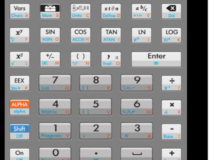
HP Prime Pro
Utilize this worthy calculator app with advanced functions and a very responsive interface.
Calc Pro HD – Greatest calc functions

Calc Pro HD is one of the best alternatives to Windows’ default calculator you can find in the Store. In fact, it even has more features and functions.
There’s a free version with in-app purchases. It has a Standard Calculator and a Financial Calculator, each with 10 Calculator Worksheets.
First of all, Calc Pro HD has full Cortana integration. This means you can actually dictate calculations to your virtual assistant, and you’ll get the result right away.
Besides all the basic mathematical functions, Calc Pro HD also features some advanced functions, so it’s a good choice for students of any age and education level.
Advanced functions found in Mathematics, Physics, the Solar System, and the Periodic Table of Elements include simultaneous graphs, locating points on a graph, and displaying tangents.
Mortgage Calculator, Tip Calculator, Loan Calculator, Time Value Money worksheet, Financial Date worksheet, Percentage Change worksheet, Break Even worksheet, Profit Margin worksheet, Depreciation worksheet, and Compound Interest worksheet are among the financial advanced features available in the paid version.
⇒ Get Pro HD calculator
Default Windows 10 Calculator – Convenient functions positions

The default Calculator app that comes in Windows 10 is one of the best you could wish for. Its user interface is very simple and good-looking.
Switching between the three supported functions (Standard, Scientific, and Converter) is done from the same window, and for most users, this app will provide all the support they need.
The buttons are pretty big, being easy to click or tap, and as an added feature for computer users, they can use the numeric keys to type the numbers.
Windows 2021 delivers on two requests: a keep-on-top mode that can be accessed by just selecting the icon adjacent to the calculator mode. This elevates the calculator above all other windows on your desktop, making it easier to reach, especially when multitasking.
Another feature is the graphing calculator mode. Teachers and students will benefit from a better basic graphing calculator experience on Windows 10 because of this functionality, which allows them to plot and analyze numerous equations as well as modify equation variables.
⇒ Get the default Windows calculator
Calculator X8 – Rich and clean tool

We previously reviewed Calculator X8 and found that it is a great app to have on your Windows 10 computer.
While it doesn’t offer users any other features than the simple scientific calculator with the most used functions, it has a great-looking, minimalistic user interface.
For those that only use the Windows 10 calculator from time to time, and for simple calculations, this app is perfect.
Large numbers are split with commas for easier reading, there is a copy-and-paste option, brackets are supported, themes are available for personalization, and hitting Esc resets the calculator.
Some PC issues are hard to tackle, especially when it comes to corrupted repositories or missing Windows files. If you are having troubles fixing an error, your system may be partially broken.
We recommend installing Restoro, a tool that will scan your machine and identify what the fault is.
Click here to download and start repairing.
These are just a few of the mechanics that allow you to have simple yet effective interactions with Calculator X8.
The UI is perfect for touchscreen devices, as the buttons are rather large, making it practically impossible to mistype anything.
⇒ Get Calculator X8
Sticky Calculator – Automated calculations

This calculator is unlike any other for Windows 10. Because there is no number pad, the window is extremely small.
The major feature of this software is the automated line calculation that occurs anytime you type a formula. Despite the lack of a number pad, it has a plethora of features. The line that has not been calculated can be used as a note.
Its features include Plus, Minus/Negative, Multiplication, Division, Modulus, Exponent, Root, Parenthesis, Absolute, Factorial, and Postpone, as well as Advance farther up, Rounding off, Log E, Log 10, Sine, Tangent, Cosine, Pi, Natural Logarithm, and The Golden ratio.
The app now features a floating window feature, a start app on boot, and Korean typing support.
If you wish to boost your productivity you may upgrade to the premium edition, which includes a few more features.
These features include a memory function, the ability to alter the backdrop color, and a plugin that allows the program to constantly remain on top of other apps running in the background.
⇒ Get Sticky Calculator
Super Calculator – Countless functions
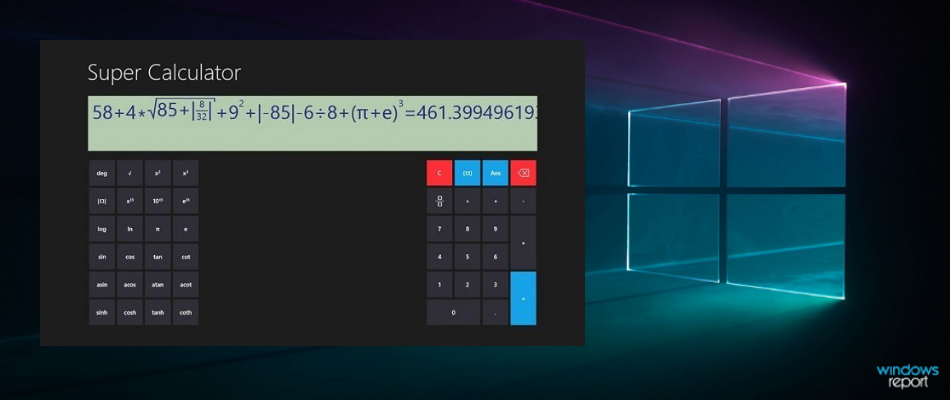
One other Windows 10 calculator app that provides users with the possibility to resolve long and tedious scientific calculations is Super Calculator.
While this tool only has a scientific calculator, it is very well-designed and users can quickly access all the functions they need.
Its display is almost the same as you would have in a real scientific calculator, where users can add fractions and other functions into one long equation.
The calculator can generate nearly any equation, such as factorials of large numbers. Standard operators and numerous functions such as sin, cos, tan, asin, acos, atan, abs, int, fact, sqrt, log, ln, and math constants pi and e are available.
You may also use radians or degrees in trigonometric functions by switching between two distinct angle modes.
In this regard, it will be of great use to engineering students and other professionals that need to write down long and complex equations.
⇒ Get Super Calculator
Calculator² – Easy function typing

This app is one of the most complex Windows 10 calculator apps that you can use.
It allows users to input values from their keyboard, and within the app, they can find mathematical and physics constants, over 50 scientific functions, almost all types of units for conversions, and much more.
The currency converter, with real-time exchange rates, and the unit converter both feature 150+ World currencies and over 200 units, with configurable favorites that allow you to save conversions for convenient reference.
Calculator2 will not slow you down; the easy keyboard support allows you to input your calculations by simply typing in functions. Calculator2 looks and feels completely at home on your Windows 10 desktop thanks to the use of fluid design.
The app is also available in the App Store and on Google Play, allowing you to experience the same excellent features on your PC and mobile devices.
Calculator² provides its users with a basic calculator, scientific, programmer, currency, and unit converter, assuring that all possible calculations any user might do, can be done with this app.
⇒ Get Calculator²
With the help of these Windows 10 calculator apps, you will be able to make any kind of calculation with ease. They offer all the tools you could need, all wrapped up in a very nice user interface.
If you are interested in the good old Windows calculator, here’s how to get it back to Windows 10.
For more questions or suggestions, don’t hesitate to reach out in the comments section below.
Newsletter
Resolve any math problems with the greatest calculator app
by Milan Stanojevic
Milan has been enthusiastic about technology ever since his childhood days, and this led him to take interest in all PC-related technologies. He’s a PC enthusiast and he… read more
Updated on December 13, 2022
Fact checked by
Alex Serban
After moving away from the corporate work-style, Alex has found rewards in a lifestyle of constant analysis, team coordination and pestering his colleagues. Holding an MCSA Windows Server… read more
- An easy-to-use calculator on your Windows 10 PC can undoubtedly assist you with any fast calculations you want, but the options are numerous.
- Conversions, equations, configurable themes, various language typing, and different angle modes are included in some of the apps.
- There are several sorts of computations available for financial data, geometry, physics, and even graphs.
- If you don’t want to use the default Windows program, we’ve compiled a list of good alternatives for you.
XINSTALL BY CLICKING THE DOWNLOAD FILE
This software will repair common computer errors, protect you from file loss, malware, hardware failure and optimize your PC for maximum performance. Fix PC issues and remove viruses now in 3 easy steps:
- Download Restoro PC Repair Tool that comes with Patented Technologies (patent available here).
- Click Start Scan to find Windows issues that could be causing PC problems.
- Click Repair All to fix issues affecting your computer’s security and performance
- Restoro has been downloaded by 0 readers this month.
Along with some of the updates in Windows 10, Microsoft added new versions of their apps and services. One very welcomed update was the calculator app.
The old desktop calculator that all the previous versions of Windows had used to be very popular. But with the updates, users have started to complain or to turn to apps to assist with the different calculations that they needed to make.
For those that still want to try some third-party apps to do their calculations in Windows 10, the Microsoft Store has a few apps that they might want to try out.
Of course, these are simple calculators, as opposed to other types you might find in the Store, which allow users to plot graphs and have other specialized features.
- What is the best calculator to download on Windows 10?
- Sticky Calculator — Automated calculations
What is the best calculator to download on Windows 10?
HP Prime Pro – Best calculator interface

HP Prime Pro is a complex calculator with graphing functionalities that are best suited for students and other people that use advanced functions.
Although is a very complex app with a lot of capabilities and customization options, HP Prime Pro doesn’t come cheap, but if you need an advanced calculator, it’s worth every penny.
It’s designed with the same layout and features as College Board, HP Prime Pro delivers flexible functionality everywhere, as it has a mobile version.
The app includes advanced graphing functionalities, units, and base conversion, pinch-to-zoom and multi-touch capabilities, 3d graphs. And full-featured programming language including user-defined functions and re-assignable keys.
It also has a feature called HP Prime Explorer that allows the user to discover several function families, and a Computer Algebra System (CAS).
The app is constantly developed and updated by HP and it’s very customizable.
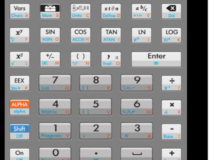
HP Prime Pro
Utilize this worthy calculator app with advanced functions and a very responsive interface.
Calc Pro HD – Greatest calc functions

Calc Pro HD is one of the best alternatives to Windows’ default calculator you can find in the Store. In fact, it even has more features and functions.
There’s a free version with in-app purchases. It has a Standard Calculator and a Financial Calculator, each with 10 Calculator Worksheets.
First of all, Calc Pro HD has full Cortana integration. This means you can actually dictate calculations to your virtual assistant, and you’ll get the result right away.
Besides all the basic mathematical functions, Calc Pro HD also features some advanced functions, so it’s a good choice for students of any age and education level.
Advanced functions found in Mathematics, Physics, the Solar System, and the Periodic Table of Elements include simultaneous graphs, locating points on a graph, and displaying tangents.
Mortgage Calculator, Tip Calculator, Loan Calculator, Time Value Money worksheet, Financial Date worksheet, Percentage Change worksheet, Break Even worksheet, Profit Margin worksheet, Depreciation worksheet, and Compound Interest worksheet are among the financial advanced features available in the paid version.
⇒ Get Pro HD calculator
Default Windows 10 Calculator – Convenient functions positions

The default Calculator app that comes in Windows 10 is one of the best you could wish for. Its user interface is very simple and good-looking.
Switching between the three supported functions (Standard, Scientific, and Converter) is done from the same window, and for most users, this app will provide all the support they need.
The buttons are pretty big, being easy to click or tap, and as an added feature for computer users, they can use the numeric keys to type the numbers.
Windows 2021 delivers on two requests: a keep-on-top mode that can be accessed by just selecting the icon adjacent to the calculator mode. This elevates the calculator above all other windows on your desktop, making it easier to reach, especially when multitasking.
Another feature is the graphing calculator mode. Teachers and students will benefit from a better basic graphing calculator experience on Windows 10 because of this functionality, which allows them to plot and analyze numerous equations as well as modify equation variables.
⇒ Get the default Windows calculator
Calculator X8 – Rich and clean tool

We previously reviewed Calculator X8 and found that it is a great app to have on your Windows 10 computer.
While it doesn’t offer users any other features than the simple scientific calculator with the most used functions, it has a great-looking, minimalistic user interface.
For those that only use the Windows 10 calculator from time to time, and for simple calculations, this app is perfect.
Large numbers are split with commas for easier reading, there is a copy-and-paste option, brackets are supported, themes are available for personalization, and hitting Esc resets the calculator.
Some PC issues are hard to tackle, especially when it comes to corrupted repositories or missing Windows files. If you are having troubles fixing an error, your system may be partially broken.
We recommend installing Restoro, a tool that will scan your machine and identify what the fault is.
Click here to download and start repairing.
These are just a few of the mechanics that allow you to have simple yet effective interactions with Calculator X8.
The UI is perfect for touchscreen devices, as the buttons are rather large, making it practically impossible to mistype anything.
⇒ Get Calculator X8
Sticky Calculator – Automated calculations

This calculator is unlike any other for Windows 10. Because there is no number pad, the window is extremely small.
The major feature of this software is the automated line calculation that occurs anytime you type a formula. Despite the lack of a number pad, it has a plethora of features. The line that has not been calculated can be used as a note.
Its features include Plus, Minus/Negative, Multiplication, Division, Modulus, Exponent, Root, Parenthesis, Absolute, Factorial, and Postpone, as well as Advance farther up, Rounding off, Log E, Log 10, Sine, Tangent, Cosine, Pi, Natural Logarithm, and The Golden ratio.
The app now features a floating window feature, a start app on boot, and Korean typing support.
If you wish to boost your productivity you may upgrade to the premium edition, which includes a few more features.
These features include a memory function, the ability to alter the backdrop color, and a plugin that allows the program to constantly remain on top of other apps running in the background.
⇒ Get Sticky Calculator
Super Calculator – Countless functions
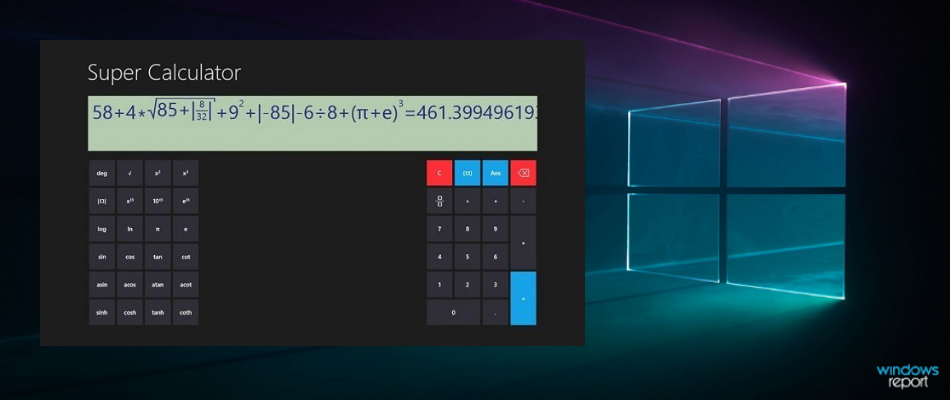
One other Windows 10 calculator app that provides users with the possibility to resolve long and tedious scientific calculations is Super Calculator.
While this tool only has a scientific calculator, it is very well-designed and users can quickly access all the functions they need.
Its display is almost the same as you would have in a real scientific calculator, where users can add fractions and other functions into one long equation.
The calculator can generate nearly any equation, such as factorials of large numbers. Standard operators and numerous functions such as sin, cos, tan, asin, acos, atan, abs, int, fact, sqrt, log, ln, and math constants pi and e are available.
You may also use radians or degrees in trigonometric functions by switching between two distinct angle modes.
In this regard, it will be of great use to engineering students and other professionals that need to write down long and complex equations.
⇒ Get Super Calculator
Calculator² – Easy function typing

This app is one of the most complex Windows 10 calculator apps that you can use.
It allows users to input values from their keyboard, and within the app, they can find mathematical and physics constants, over 50 scientific functions, almost all types of units for conversions, and much more.
The currency converter, with real-time exchange rates, and the unit converter both feature 150+ World currencies and over 200 units, with configurable favorites that allow you to save conversions for convenient reference.
Calculator2 will not slow you down; the easy keyboard support allows you to input your calculations by simply typing in functions. Calculator2 looks and feels completely at home on your Windows 10 desktop thanks to the use of fluid design.
The app is also available in the App Store and on Google Play, allowing you to experience the same excellent features on your PC and mobile devices.
Calculator² provides its users with a basic calculator, scientific, programmer, currency, and unit converter, assuring that all possible calculations any user might do, can be done with this app.
⇒ Get Calculator²
With the help of these Windows 10 calculator apps, you will be able to make any kind of calculation with ease. They offer all the tools you could need, all wrapped up in a very nice user interface.
If you are interested in the good old Windows calculator, here’s how to get it back to Windows 10.
For more questions or suggestions, don’t hesitate to reach out in the comments section below.
Newsletter
Перечень простых и научных калькуляторов, которые улучшают технические характеристики калькулятора на Windows для любых математических операций
Выполняйте самые быстрые математические вычисления
Полезный калькулятор, похожий на тот, что используется в Windows
Полнофункциональный калькулятор с массой полезных функций
Математика для всех
Более полная версия калькулятора Windows
Программируемый научный и графический калькулятор
Мультилинии калькулятор, который интегрирует естественного языка
Программа исчисления, разработанная для химиков, физиков и архитекторов
Измерить длину ваших треков слот
Легко конвертируйте единицы измерения
Мы используем собственные и сторонние файлы cookie для рекламы, доступа, аналитики и социальных сетей. Любое действие, кроме блокирования файлов cookie, а также и запрос услуг, связанные с файлами cookie, заключают соглашение для установки и использования данных файлов. Прочитайте нашу Политике Конфиденциальности.
- Бесплатные программы
-
Windows
-
Офис
-
Калькуляторы
- Калькуляторы для Windows защищены от вредоносного кода — установка безопасна для ваших компьютеров. Более 40 антивирусных систем следят за чистотой программного обеспечения.
- FreeSoft обеспечивает быстрое и удобное скачивание лицензионных программ, официально переведенных на русский язык. Мы не распространяем взломанные или пиратские дистрибутивы.
- Тип лицензий указан в описаниях: большинство — бесплатны.
- Если нашли ошибки в коллекции или описаниях, пожалуйста, напишите нам по адресу support@freesoft.ru. В теме укажите слово «ошибка».
В приложениях Калькуляторы Часто ищут
- Калькулятор Windows
-
Калькулятор Скриншот Обычного режима Калькулятора в Windows XP
Тип Калькулятор Разработчик ОС Microsoft Windows Версия 6.0.6001.18000 — 4 февраля 2008 Лицензия EULA Сайт Помощь по Калькулятору в Microsoft Vista: Часто задаваемые вопросы Калькулятор (calc.exe) — компонент Microsoft Windows, имитирующий работу обычного карманного калькулятора. Его «кнопки» можно нажимать мышкой. Возможен ввод с дополнительной цифровой клавиатуры. Также можно вставлять математические выражения из буфера обмена и получать результат (например, набрать в Блокноте «2*2=», скопировать и вставить в Калькулятор, на «экране» которого появится ответ «4»).
Содержание
- 1 Режимы работы
- 1.1 Обычный режим
- 1.2 Инженерный режим
- 1.2.1 Тригономерия
- 1.2.2 Недесятичные системы счисления
- 1.3 Статистический режим
- 1.4 Дополнительные возможности
- 2 Замена Калькулятору
- 3 Развитие
- 4 Примечания
Режимы работы
Калькулятор работает в двух режимах: «Обычный» и «Инженерный» (переключение через меню «Вид»). Состояние хранится в файле win.ini, секция [SciCalc]. При переключении режимов экран очищается.
В обычном и инженерном режимах отличается порядок выполнения операций:
- в обычном режиме нажитие 1+1*2= даст ответ 4
- в инженерном режиме 1+1*2= дает в результате 3
Обычный режим
- В обычном режиме представлены функции квадратного корня, процентов, обратного значения (также и в расширенном режиме).
- Доступны манипуляции с памятью (одна ячейка). Есть индикатор.
Инженерный режим
В дополнение к обычному режиму доступны:
- тригонометрические и гиперболические (флажок «Hyp») функции, натуральный и десятичный логарифмы, возведение в степень (для квадратов и кубов выделены отдельные кнопки). Обратные функции (извлечение корня для возведения в степень) доступны через флажок «Inv» (сбрасывается автоматически).
- вычисление факториалов, перевод долей градуса в минуты и секунды (обратно через флажок «Inv»)
- группировка операций (кнопки со скобками, есть индикатор уровня вложенности), переключение режимов отображения (фиксированная/плавающая точка).
- побитовые операции: AND, OR, NOT, XOR. Перед вычислением дробная часть отбрасывается.
- сдвиг влево (сдвиг вправо через флажок «Inv»), вычисление остатка от деления
Тригономерия
Расчеты в градусах, радианах, градах (переключатель доступен только в режиме десятичной системы счисления)
Недесятичные системы счисления
Переключатель разрядности обрабатываемых данных (8, 4, 2, 1 байт)
Статистический режим
Активизируется по кнопке «Sta» (доступна в инженерном режиме), показывается окно «статистика», доступны кнопки манипуляции данными и базовые статистические функции.
Дополнительные возможности
При вставке из буфера следующие последовательности символов воспринимаются как команды:[1]
:c Очистка памяти. :e Включение режима ввода десятичных чисел в экспоненциальной нотации. :m Занесение отображаемого числа в память. :p Прибавление отображаемого числа к числу, хранящемуся в памяти. :q Очистка калькулятора для новых вычислений. :r Отображение числа, хранящегося в памяти. Эквивалентно кнопке «Dat». Перед использованием этой клавиши необходимо нажать кнопку «Sta». Замена Калькулятору
Калькулятор Плюс — к «Обычному» и «Инженерному» режимам добавлен «Перевод величин» — возможность конвертации физических величин и валют.
Развитие
В Windows 7 появится сильно обновлённый Калькулятор. В дополнение к Обычному и Инженерному, добавятся режимы для программистов (Programmer) и статистический режим (Statistics). В каждом режиме (кроме статистического) будет вестись история вычислений. Справа от основной панели калькулятора можно открывать панели расчёта разницы между датами, расчёта расхода топлива или платежей по кредиту, конвертации физических величин.
Примечания
- ↑ calc.chm Последовательности клавиш для вызова функций
Компоненты Microsoft Windows
Основные Aero • Desktop Window Manager • Проводник (Explorer) • Панель задач • Меню «Пуск» • Shell (namespace • Special Folders • File associations) • Search (Saved search • iFilters) • Graphics Device Interface • WIM • Next Generation TCP/IP stack () • .NET Framework • Audio • Printing (XML Paper Specification) • Active Scripting (WSH • VBScript • COM (OLE • OLE Automation • DCOM • ActiveX • ActiveX Document • Structured storage • Transaction Server) • Previous Versions • WDDM • UAA • Win32 console
Службы
управленияBackup and Restore Center • Панель управления (Applets) • Диспетчер устройств • Очистка диска • Дефрагментация диска • Event Viewer • Management Console • Problem Reports and Solutions • Sysprep • • Диспетчер задач • System File Checker • Восстановление системы • Windows Installer • Windows PowerShell • Windows Update • WinSAT • Windows Easy Transfer
Приложения Калькулятор • Calendar • Таблица символов • Contacts • DVD Maker • Fax and Scan • Internet Explorer • Journal • Outlook Express • Почта Windows • Magnifier • Media Center • Meeting Space • Mobile Device Center • Mobility Center • Movie Maker • Narrator • Notepad • Paint • Фотоальбом • Private Character Editor • Remote Assistance • Sidebar • Snipping Tool • Звукозапись • Windows Media Player • Windows Speech Recognition • Игры
Chess Titans • Hold ‘Em • InkBall • Mahjong Titans • Purble Place • Пасьянс «Косынка» • Пасьянс «Паук» • Сапёр • Пасьянс «Свободная ячейка» • Пинбол • Червы
Ядро ОС hal.dll • System Idle Process • Registry (реестр) • Windows service • Service Control Manager • EXE • Boot Manager • Recovery Console • I/O • WinRE • WinPE • Kernel Patch Protection
Службы Autorun • BITS • Task Scheduler • Wireless Zero Configuration • Shadow Copy • Windows Error Reporting • Multimedia Class Scheduler • CLFS
Файловые
системыHard link • Junction point • Mount Point • Reparse point • Symbolic link • TxF • FAT • CDFS • UDF • DFS • IFS
Сервер Domains • Active Directory • DNS • Групповая политика • Roaming user profiles • Folder redirection • Координатор распределённых транзакций • MSMQ • Windows SharePoint Services • Windows Media Services • Rights Management Services • IIS • Terminal Services • WSUS • Network Access Protection • DFS Replication • Remote Differential Compression • Print Services for UNIX • Remote Installation Services • Windows Deployment Services • Windows System Resource Manager • Hyper-V
Архитектура NT series architecture • Object Manager • Startup process (Vista) • I/O request packets • Kernel Transaction Manager • Logical Disk Manager • Security Accounts Manager • Windows Resource Protection • LSASS • CSRSS • SMSS
Безопасность UAC • BitLocker • Defender • DEP • Protected Media Path • Mandatory Integrity Control • UIPI • Windows Firewall • Security Center
Совместимость Unix subsystem (Interix) • Virtual DOS Machine • Windows on Windows • WOW64
- 1 Режимы работы
Wikimedia Foundation.
2010.
Полезное
Смотреть что такое «Калькулятор Windows» в других словарях:
-
Калькулятор (Windows) — У этого термина существуют и другие значения, см. Калькулятор (значения). Калькулятор Компонент Microsoft Win … Википедия
-
Калькулятор (значения) — Калькулятор: Калькулятор (микрокалькулятор) электронное вычислительное устройство. Медицинский калькулятор устройство для подсчёта доз лекарств и доступа к медицинской информационной базе. Калькулятор название профессии… … Википедия
-
Windows PowerShell — Windows PowerShell … Википедия
-
Windows Media Player — Компонент Microsoft Windows … Википедия
-
Windows 3.x — Windows 3.x … Википедия
-
Windows Defender — Защитник Windows в Windows Vista build 5270 Тип Антишпионские программы Разработчик ОС Windows 2000, XP … Википедия
-
Windows Script Host — (WSH; первоначально назывался Windows Scripting Host, был переименован ко второму выпуску) компонент Microsoft Windows, предназначенный для запуска сценариев на скриптовых языках JScript и VBScript, а также и на других дополнительно… … Википедия
-
Windows Update — Компонент Microsoft Windows … Википедия
-
Windows 3.0 — Windows 3.x Типичное рабочее пространство Windows для рабочих групп 3.11. Разработчик Семейство ОС Windows 3.x / Исходный код Закрытый Последняя версия Windows для рабочих групп 3.11 1993 год Тип ядра См … Википедия
-
Windows 3.1x — Windows 3.x Типичное рабочее пространство Windows для рабочих групп 3.11. Разработчик Семейство ОС Windows 3.x / Исходный код Закрытый Последняя версия Windows для рабочих групп 3.11 1993 год Тип ядра См … Википедия